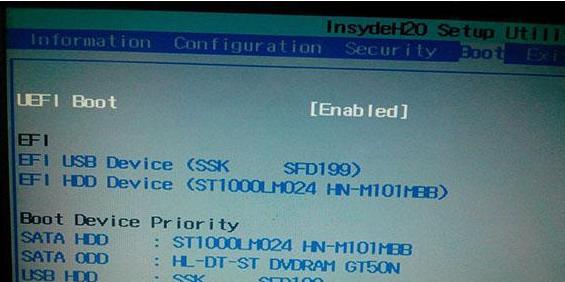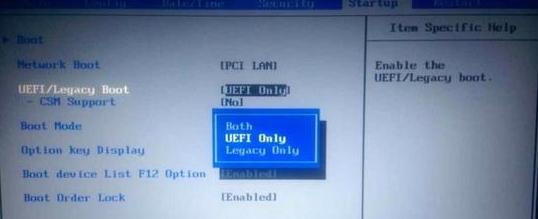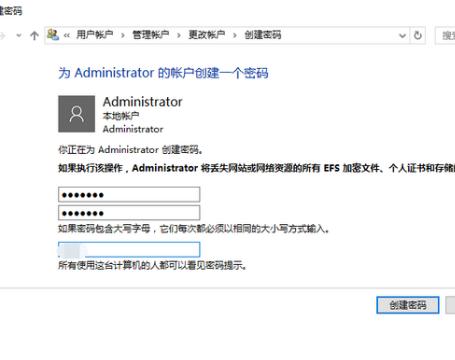教你 进bios打开uefi模式
发布时间:2022-05-12 文章来源:xp下载站 浏览: 78
|
Windows 7,中文名称视窗7,是由微软公司(Microsoft)开发的操作系统,内核版本号为Windows NT 6.1。Windows 7可供家庭及商业工作环境:笔记本电脑 、平板电脑 、多媒体中心等使用。和同为NT6成员的Windows Vista一脉相承,Windows 7继承了包括Aero风格等多项功能,并且在此基础上增添了些许功能。 uefi支持容量超过2.2 TB的驱动器,为此很多朋友在网上询问如何进bios开启uefi模式,小编整理了这篇关于如何进bios开启uefi模式的图文使用教程,赶紧前来学习一下吧! 用uefi能缩短启动时间和从休眠状态恢复的时间,所以如何使用uefi?网友讨论的一大话题,为此,小编特地给大家带一种办法,接下来就如何使用uefi的图文教程,希望帮助有需要的朋友。 进bios开启uefi模式图文解说 笔记本开机按F2,台式机按Del进入BIOS, 切换到Boot,选择UEFI Boot回车设置为Enabled
用uefi载图1 thinkpad笔记本则在Startup下,把UEFI/Legacy Boot设置为UEFI Only
用uefi载图2 笔记本在Boot下把Boot mode select设置为UEFI
用uefi载图3 在下面的BIOS下,把Boot Type设置为UEFI Boot Type
用uefi载图4 开启Secure boot就不能识别启动盘,包括uefi启动盘,所以要禁用Secure Boot,CSM开启时表示Legacy模式,关闭时表示UEFI模式;
用uefi载图5 完成设置之后需按F10保存修改。 以上就是进bios开启uefi模式的操作教程。 Windows 7简化了许多设计,如快速最大化,窗口半屏显示,跳转列表(Jump List),系统故障快速修复等。Windows 7将会让搜索和使用信息更加简单,包括本地、网络和互联网搜索功能,直观的用户体验将更加高级,还会整合自动化应用程序提交和交叉程序数据透明性。 |
相关文章
上一篇:教你如何给电脑设置密码
下一篇:教你如何给电脑设置密码
本类教程排行
系统热门教程
本热门系统总排行